2020 年 8 月,我們發布了Onshape Education Enterprise計劃,以允許學校以更適合其需求的方式管理訪問權限。我們還專門為教育工作者開發了免費課程和資源,以幫助他們在課堂上使用 Onshape 取得成功。
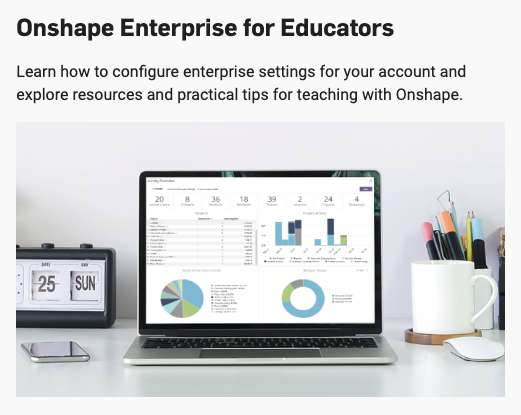
儘管做出了這些努力,我們還是認識到 Onshape 革命性的產品數據管理(PDM) 功能是為在產品開發過程中進行協作的專業工程團隊設計的,而教育工作者直到現在才能夠充分利用它們。
介紹課程和作業
從 2022 年 12 月的 Onshape 更新開始,所有教育企業都可以使用名為“課程和作業”的全新功能,該功能專為滿足教育工作者的數據管理需求而設計。
此功能旨在簡化您在 Onshape 中管理和訪問學生作業的方式,但並不意味著取代您的學習管理系統。它使您可以輕鬆地為學生創建文檔副本,簡化查找學生每項作業的作業,並使學生能夠更輕鬆地提交作業並與您共享作業。
新功能允許教育企業中“教育者”團隊的所有管理員和成員創建一個名為“班級”的新對象,並添加具有“學生”或“教育者”用戶類型的成員。
從那裡,您可以創建一個名為“作業”的新對象,它為您提供了三個用於管理學生作業的選項:
- 選項 1:“學生從一份新文件開始”
- 選項 2:“學生從入門文檔的副本開始”
- 選項 3:“學生可以選擇提交的內容”
在“CAD 101”類型的課程中,教育工作者可以在前幾個作業中使用選項 2,並添加一個公共文檔(例如“CAD 入門”課程中的這個文檔)或一個包含他們自己的入門部分和說明的文檔上傳為文件(例如 PDF 或 MP4)到文檔選項卡。
然後,他們可以使用選項 1 來評估學生的技能或獲得更開放的提示,例如“設計電話架”。
對於小組作業或可選項目,教育工作者可以使用選項 3 來允許每個小組中的一名學生將他們正在處理的共享文檔提交到作業中。
一旦學生開始作業,文檔就會與班級中的所有教育工作者共享,並鏈接到班級中每個學生旁邊以及他們的“進行中”狀態。現在,學生將在與打開的作業相關的任何文檔的頂部看到一個藍色的“提交”按鈕。提交作業後,他們會進入“已提交”狀態,並在文檔中創建一個版本。
教育工作者可以進入學生的文檔並直接在評論部分留下反饋。學生可以重新提交作業的新版本,直到教師關閉作業為止,此時他們將無法再查看作業。在作業期間創建的所有文檔的權限設置將對所有用戶保持不變,以確保學生可以在課程結束後回顧他們的工作。
“課程和作業”功能還提供了一種查看分析的新方法,使您能夠深入了解學生在一個學期或一個單元的課程中的進步情況。教育工作者將能夠看到諸如學生在文檔上花費了多少時間或作業中使用最多的功能等信息。這個新界面應該可以幫助您更好地評估學生的學習情況並確定及時支持的機會。




